一加手机怎么添加门禁卡
日期: 来源:玉竹安卓网
在现代社会中门禁卡已经成为了我们生活中不可或缺的一部分,而随着科技的不断发展,人们也越来越倾向于使用手机来代替传统的门禁卡。一加手机作为一款备受青睐的智能手机品牌,也具备了添加门禁卡的功能。一加手机如何添加门禁卡呢?接下来我们就来详细了解一下一加手机门禁卡的录入步骤。
一加手机门禁卡录入步骤详解
方法如下:
1.首先找到桌面上面的卡券App,确认版本,如果不是最新版则升级到最新版。

2.在应用李,点击右下角加号,再选择“门禁卡”。
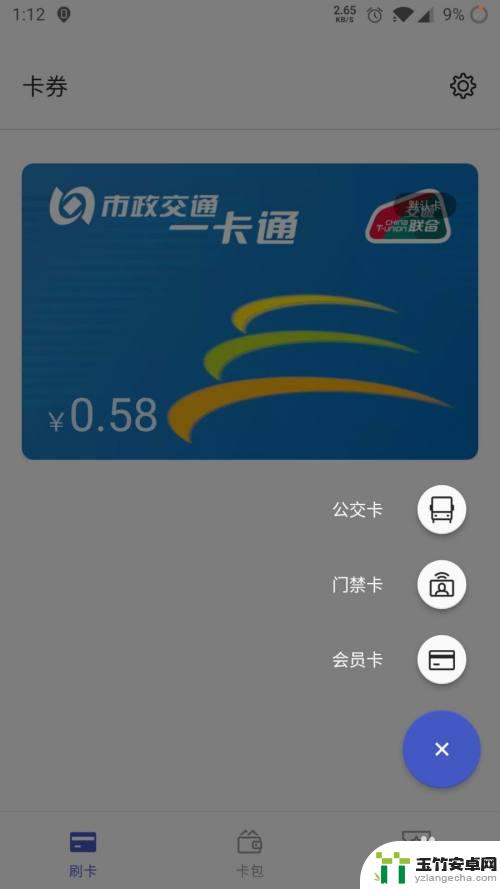
3.选择“录入实体门禁卡”
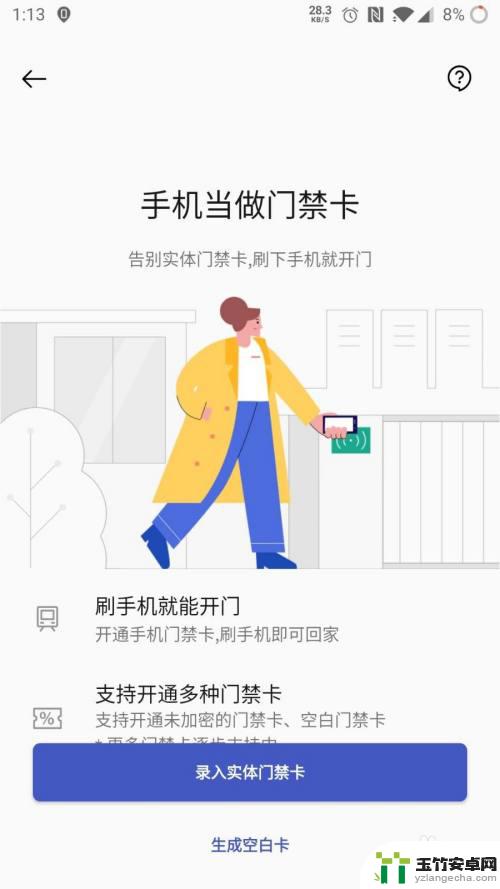
4.出现这个界面时,将你的门禁卡贴到一加手机的NFC识别区域。(不同的手机识别区域不同,例如一加5的在摄像头的位置。)
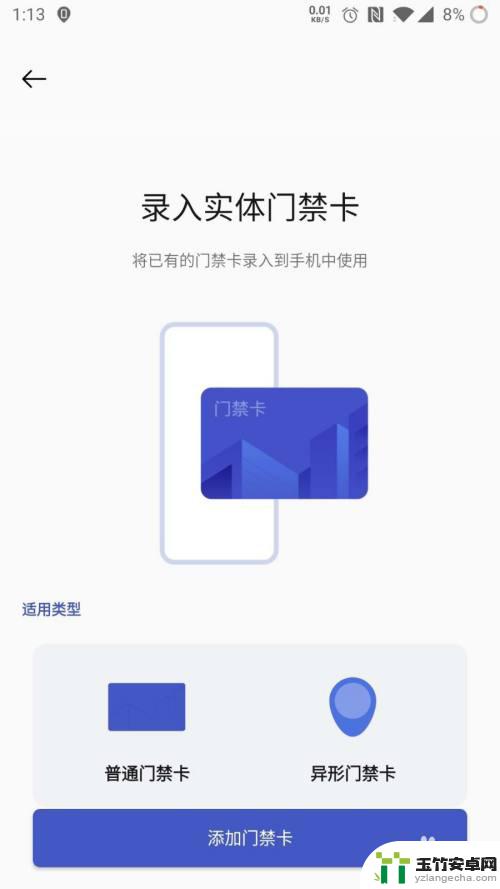
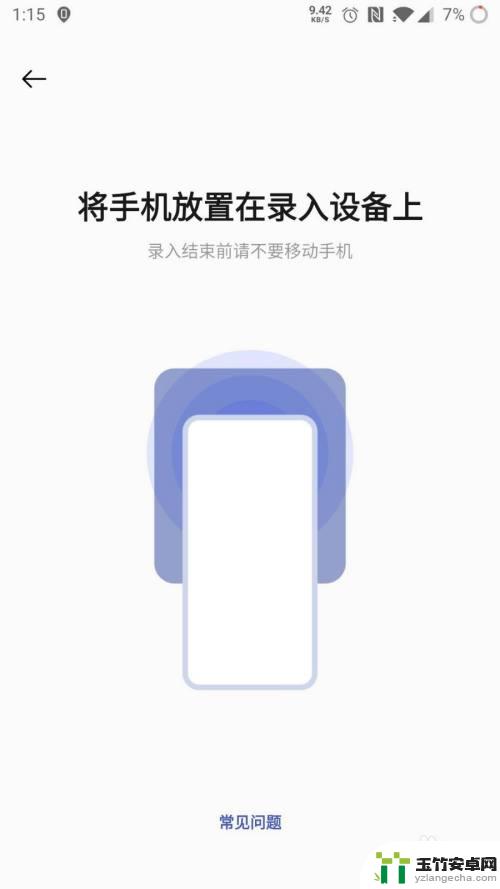
5.出现这个界面,说明你的门禁卡是加密的,不支持直接录入。这时点击下面尝试其他方法。
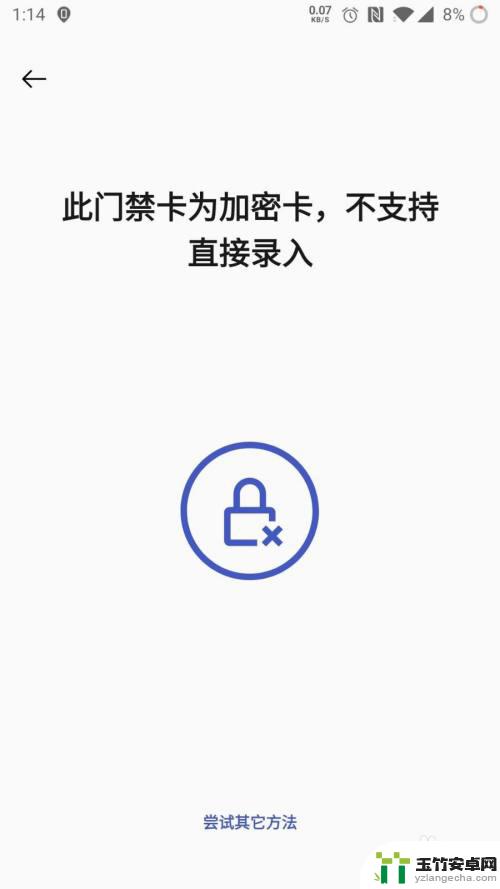
6.此时会弹出窗口,“由于读卡机器验证机制的差异。部分加密卡仅录入卡号也可以正常刷卡,是否尝试录入卡号?”,点击确定,即可录入。
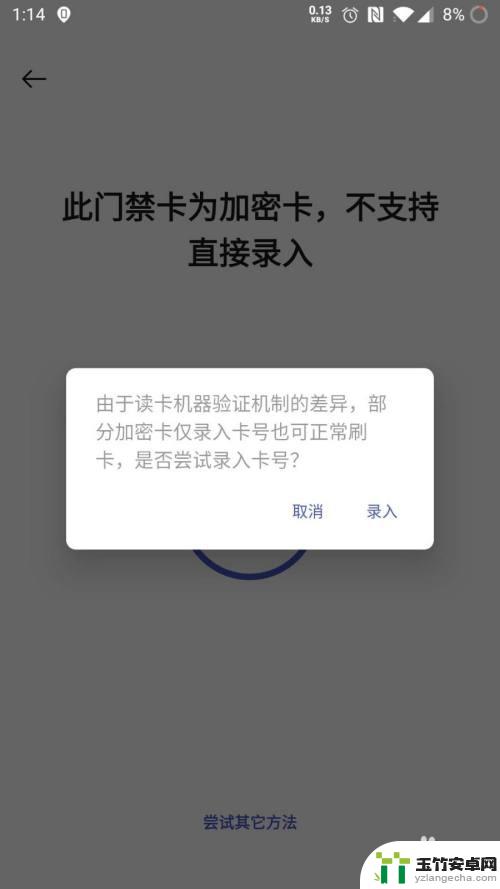
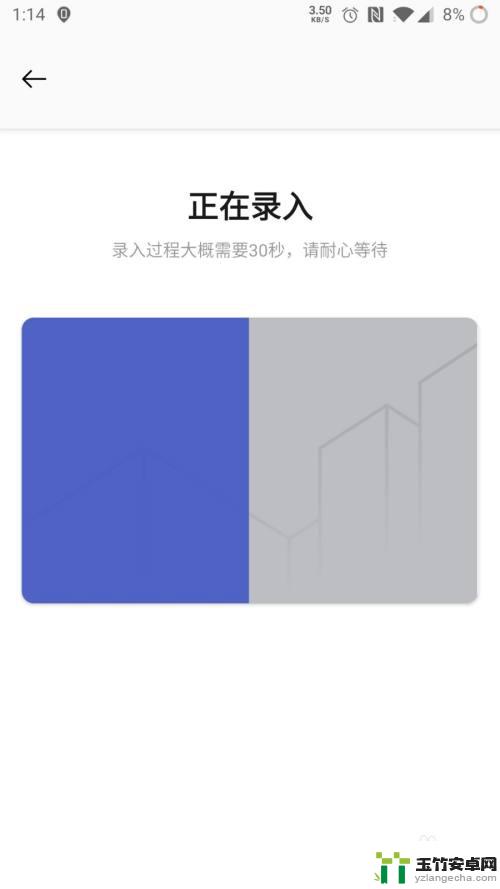
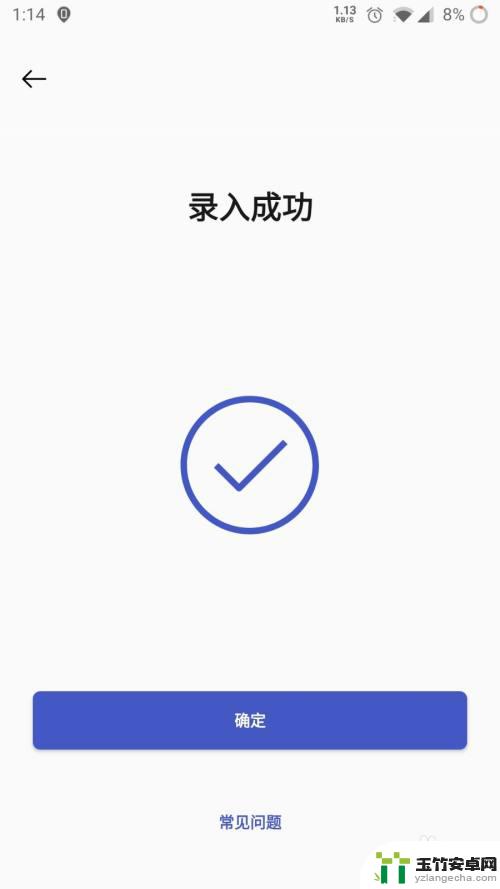
以上就是一加手机如何添加门禁卡的全部内容,如果您遇到相同问题,可以参考本文中介绍的步骤进行修复,希望对大家有所帮助。














